Facebookで位置情報を正しく設定するための簡単なガイド
Facebookの位置情報を変更すると、いくつかのメリットがあります。旅行中に新しい場所に合わせたソーシャルアクティビティを維持したい場合や、別の地域のFacebookマーケットプレイスのリストを閲覧したい場合などです。また、近くの人と出会ったり、新しい都市のイベントを探したりするために、デートの設定を調整したい場合もあります。
Facebook は、マーケットプレイス、デート、ローカル広告、イベント提案など、いくつかの機能にあなたの位置情報を使用します。
この記事では、さまざまな方法について解説します。 Facebookの位置情報を変更するスクロールして、位置情報設定を簡単に更新し、Facebook の位置情報ベースの機能を活用する方法を確認してください。
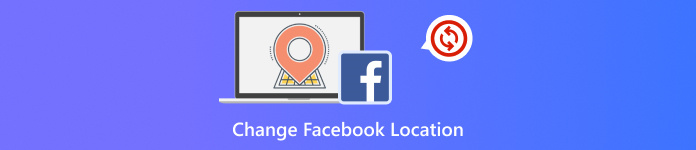
記事上で:
パート1:Facebookがあなたの位置情報を特定する方法
Facebookは様々なツールを使ってあなたの居場所を確認します。一つの方法だけに頼るのではなく、多くの手がかりを組み合わせて位置を特定します。主な方法は以下の通りです。
1. GPS: FacebookにGPSの使用を許可すると、あなたの正確な位置情報が提供されます。GPSは携帯電話で最も効果的に機能し、アプリにあなたのリアルタイムの位置情報を伝えます。
2. Wi-Fi: Wi-Fi に接続している場合、Facebook はネットワーク名を確認し、その拠点の場所を確認します。
3. IPアドレス: あなたのインターネット接続には、IPアドレスというアドレスがあります。Facebookはこれを使って、あなたの都市や地域を推測することができます。
4. チェックインまたはタグ: 場所をタグ付けしたりチェックインしたりすると、Facebook がそれを記憶します。あなたがよく行く場所を学習します。
5. 写真と投稿: 写真をアップロードすると、Facebook はそれを確認します。場合によっては、写真に位置情報が含まれることもあります。
6. 近くにいる友達: 友達が近くにいる場合は、自分の位置情報を使ってあなたの位置情報を推測する可能性があります。
7. デバイス情報: 携帯電話の種類、SIM カード、さらにはタイムゾーンによって、Facebook はユーザーの位置を推測できるようになります。
パート2:Facebookの設定で位置情報を変更する
Facebookで位置情報が間違って表示されたり、引っ越しをして位置情報を更新したい場合があります。いくつかの方法があります。以下の各セクションでは、Facebookの様々な機能で位置情報を変更する方法を説明します。手順は簡単です!
1. デバイスの権限
Facebookは、あなたのスマートフォンやパソコンを使ってあなたの現在地を特定します。Facebookに常に追跡されたくない場合は、位置情報の利用許可をオフにすることができます。これにより、プライバシーをより細かく管理できます。
携帯電話の設定に移動します。
探す アプリ また アプリの権限.
タップする フェイスブック.
タップ 位置 そして選ぶ 拒否 また アプリ使用中のみ.
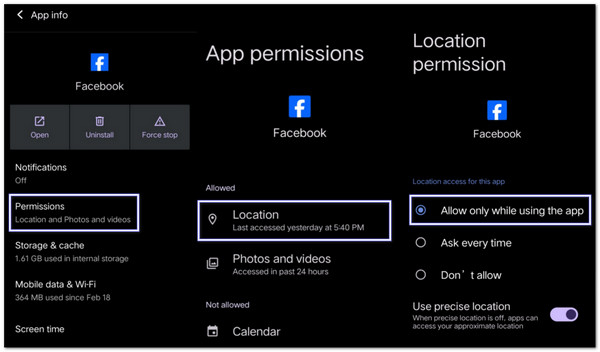
2. マーケットプレイスの手動更新
新しい街に引っ越した場合や、別の場所のアイテムを見たい場合は、 Facebookマーケットプレイスで位置情報を変更できます数回タップするだけで簡単に使えます。適切なエリアで買い物や販売ができます。
Facebook マーケットプレイスで場所を変更する方法については、以下の手順を確認してください。
開ける フェイスブック をタップして、 市場 オプション。
タップして プロフィール 上部のボタンをクリックします。
タップ 位置 または現在リストされている都市。
希望する都市を入力してタップします 申し込み また 保存.
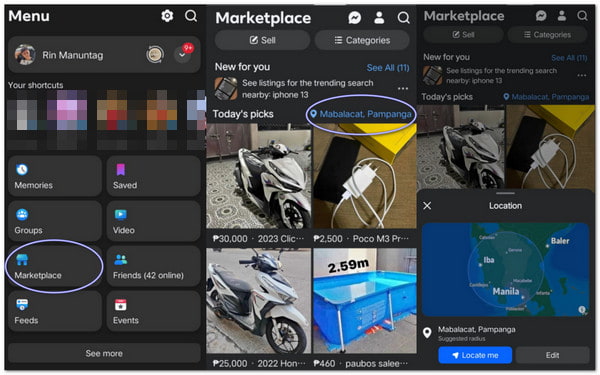
3. デートの設定
使用している場合 Facebook デート位置情報は重要です。旅行中や新しい地域で出会いたい時は、位置情報を更新できます。更新は出会い系サイト内で行う必要があります。
Facebook Dating で位置情報を変更する方法については、以下の手順に従ってください。
をタップします。 3行 (メニュー)をFacebookでご覧ください。
タップ デート そしてあなたのプロフィールに進みます。
をタップします。 ギヤ 設定を開くボタン。
タップ 位置をクリックして、地図を移動するか、希望する都市を入力します。
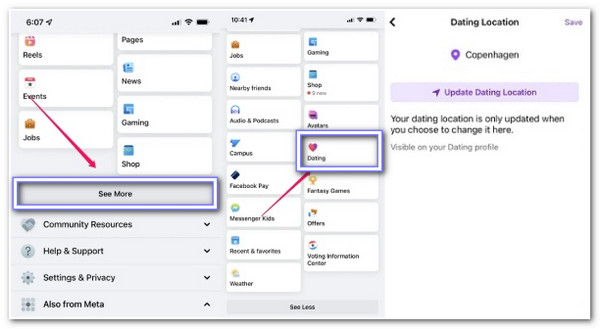
パート3:imyPass iLocaGoを使用してFacebookの位置情報を変更する
実際にそこに行かなくても、Facebook の位置情報を変更して Facebook 上の新しい場所に表示したいと思ったことはありませんか? iLocaGo について それを実現するのに役立ちます。スマートフォンの位置情報を簡単に変更したい人のために作られています。
地図上の任意の場所をクリックして、目的地を選択できます。または、既に場所がわかっている場合は、上部の検索バーに入力することもできます。Facebookマーケットプレイス、出会い系、探索などにご利用いただけます。iPhoneとAndroidに対応しており、最新のiOS 26とAndroid 16をサポートしています。
以下の手順に従ってツールを探索してください。
Windows または Mac コンピューターの公式 Web サイトから imyPass iLocaGo をダウンロードしてインストールします。
インストールしたら、プログラムを開いてクリックします 始めるiPhoneをお使いの場合は、USBケーブルをパソコンに接続します。iPhoneのロックを解除して、 信頼 メッセージがポップアップ表示されたとき。
Androidをお使いの場合はケーブルは必要ありません。 フォンファブAPK スマートフォンで。スマートフォンとパソコンが同じWi-Fiネットワークに接続されていることを確認してください。アプリを開き、以下のいずれかの接続方法を選択してください。 検出する, PINコード、 また QRコード接続したら、次のステップに進み、場所を変更できます。
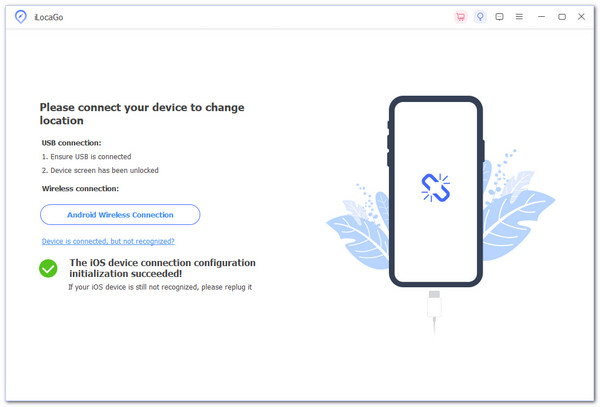
imyPass iLocaGoが開くと、4つの異なるモードが表示されます。 場所の変更 (最初のオプション)。画面に地図が表示されます。現在地を変更するには、地図上の任意の場所をクリックしてください。
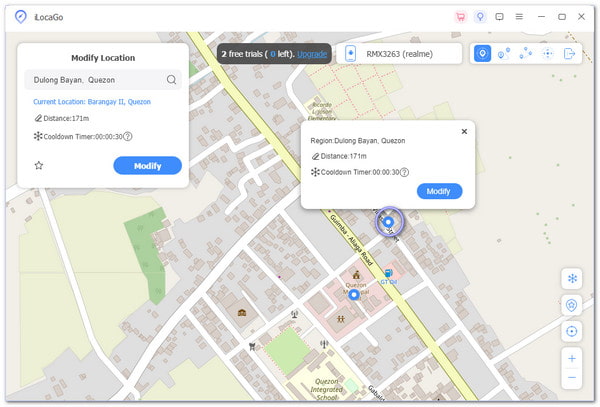
すでに希望する場所がわかっている場合は、インターフェース上部の検索バーをご利用ください。現在地を設定したい都市または場所を入力します。表示されたらクリックします。 修正するあなたの位置情報が更新されます。
その後、iPhone で Facebook アプリを開き、マーケットプレイスまたはデート セクションで新しい場所が反映されているかどうかを確認できます。
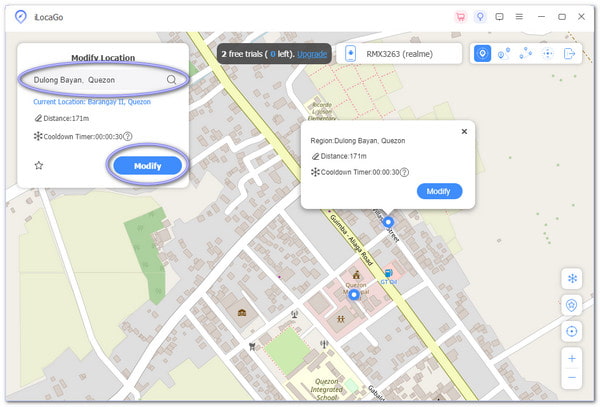
これらの簡単な手順で、iMyPass iLocaGoを使ってFacebookの位置情報を簡単に変更できます。このツールは、実際に旅行することなく位置情報を変更する必要がある場合に便利です。
パート4:デバイスの位置情報設定を変更する
お使いの携帯電話には「位置情報」という設定があります。Facebookなどのアプリがあなたの現在地を知ることができるようになります。位置情報の共有方法を変更することで、より適切な管理が可能になります。完全にオフにする必要はありません。お好みに合わせて設定してください。
1. iPhone(iOS)の場合
Facebookがあなたの位置情報を取得するタイミングを選択できます。何かを削除する必要はありません。いくつか設定を変更するだけです。
開く 設定 アプリ。
タップ プライバシーとセキュリティ.
タップ 位置情報サービス.
下にスクロールしてタップ フェイスブック.
1つ選択してください:
• 一度もない
• 次回または共有時に尋ねる
• アプリの使用中
• いつも
適切と思われるものを選択してください。Facebookに知らせたくない場合は、 アプリ使用中 また 一度もない.
2. Androidの場合
Androidスマートフォンでは、アプリが位置情報をどのように使用するかを選択することもできます。完全にブロックする必要はありません。Facebookに変更するだけで十分です。
開く 設定 アプリ。
タップ アプリ (またはアプリと通知)。
見つけてタップ フェイスブック。
タップ 権限、 その後 位置。
1つ選択してください:
• 常に許可する
• アプリの使用中のみ許可する
• 毎回尋ねる
• 許可しない
好きなものを選んでください。Facebookに追跡されたくない場合は、 許可しない.
パート5:トラブルシューティング:変更が機能しない場合
Facebookで位置情報が変更されても機能しない場合は、イライラするかもしれません。設定を更新したにもかかわらず、Facebookが正しい位置情報を表示しない場合があります。この問題を解決し、位置情報設定を正しく機能させる方法をご紹介します。
1. 携帯電話を再起動する
場合によっては、スマートフォンを再起動するだけで済むことがあります。再起動すると設定が更新され、変更が反映されない問題が解決されることがあります。
2. Facebookを更新する
Facebookの最新バージョンをご利用ください。古いアプリは問題を引き起こす可能性があります。 App Store(iPhone) また Google Playストア(Android)、 検索する フェイスブックをタップし、必要に応じて「更新」をタップします。
3. システムアップデートを確認する
お使いの携帯電話のシステムアップデートが必要な可能性があります。 設定 iOSまたはAndroidのアップデートを確認してください。アップデートによって、変更が機能しなくなるバグが修正される場合もあります。
4. 位置情報設定を再確認する
設定をもう一度確認してください。手順を見落としている場合もあります。正しいアプリ(Facebook)を開いて、必要な位置情報設定が選択されていることを確認してください。
5. Facebookアプリのキャッシュをクリアする(Androidのみ)
Androidスマートフォンをお使いの場合は、Facebookアプリのキャッシュをクリアしてみてください。 設定 >> アプリ >> フェイスブック >> ストレージ >> キャッシュをクリア設定を混乱させるアプリのバグを解決できます。
6. Facebookを再インストールする
何も効果がない場合は、Facebookをアンインストールしてから再インストールしてください。位置情報設定など、すべてがリセットされる可能性があります。アプリを削除して、ストアから再度ダウンロードしてください。
結論
私たちは、 Facebookで位置情報を変更するマーケットプレイス、出会い系、イベントなどのローカル機能に簡単にアクセスできるようになりました。手間をかけずに、確実に位置情報を素早く変更したい場合は、 iLocaGo についてこれは、複雑な操作なしに位置情報を変更するのに役立ち、Android および iPhone デバイスでスムーズに動作する優れたツールです。
ホットなソリューション
-
GPS位置情報
-
iOSのロックを解除する
-
iOSのヒント
-
Androidのロックを解除

